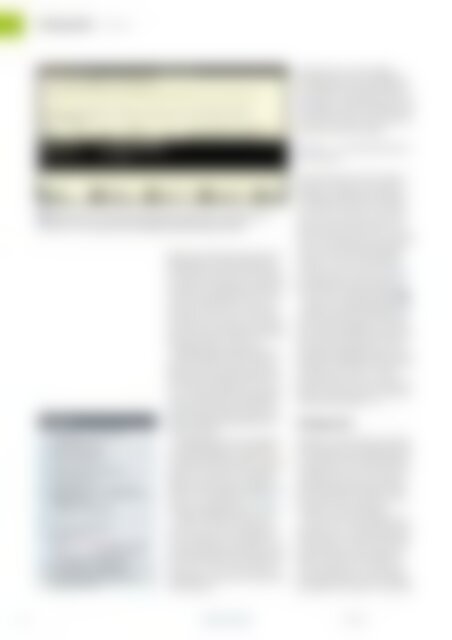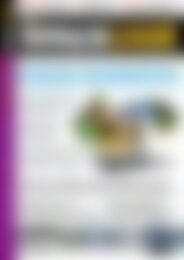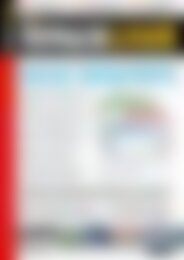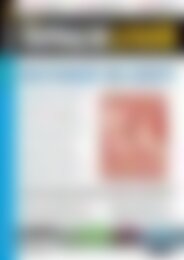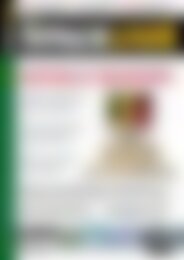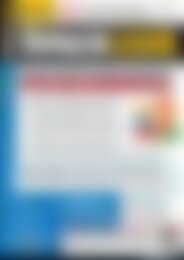LinuxUser Backup und Restore (Vorschau)
Sie wollen auch ein ePaper? Erhöhen Sie die Reichweite Ihrer Titel.
YUMPU macht aus Druck-PDFs automatisch weboptimierte ePaper, die Google liebt.
Schwerpunkt<br />
<strong>Backup</strong>PC<br />
Außerdem gilt es, den benötigten<br />
Apache- Benutzer bei einer RPM-basierten<br />
Installation manuell der Konfigurationsdatei<br />
/etc/<strong>Backup</strong>PC/apache.users<br />
hinzuzufügen, wozu Sie das Kommando<br />
htpasswd verwenden, das interaktiv das<br />
gewünschte Passwort abfragt:<br />
htpasswd ‐c /etc/<strong>Backup</strong>PC/apache.U<br />
users Benutzer<br />
2 Die Namen der zu sichernden Hosts tragen Sie auf dem Server in die Datei /etc/<br />
<strong>Backup</strong>PC/host ein. Dazu reicht in der Regel ein einfacher Editor wie Nano.<br />
Listing 1<br />
01 <br />
02 order deny,allow<br />
03 # deny from all<br />
04 # allow from localhost<br />
05 AuthType Basic<br />
06 AuthUserFile /etc/<strong>Backup</strong>PC/<br />
apache.users<br />
07 AuthName "<strong>Backup</strong>PC"<br />
08 <br />
09 require valid‐user<br />
10 <br />
11 Alias /<strong>Backup</strong>PC/images<br />
/usr/share/<strong>Backup</strong>PC/html/<br />
12 ScriptAlias /<strong>Backup</strong>PC<br />
/usr/share/<strong>Backup</strong>PC/sbin/<br />
<strong>Backup</strong>PC_Admin<br />
Während der Konfiguration besteht die<br />
Möglichkeit, einen Alias für <strong>Backup</strong>PC<br />
zur Apache-Konfiguration hinzuzufügen.<br />
Das sollten Sie tun, denn es hat den Vorteil,<br />
dass Sie das Webinterface nach Abschluss<br />
der Konfiguration sofort unter<br />
der Adresse http://Server/backuppc<br />
erreichen. Dort melden Sie sich mit dem<br />
Account backuppc <strong>und</strong> dem bei der Konfiguration<br />
gesetzten Passwort an.<br />
Bei RPM-basierten Distributionen verläuft<br />
die Installation genauso einfach:<br />
Unter Red Hat <strong>und</strong> Fedora genügt dazu<br />
wahlweise das Eingeben von yum install<br />
backuppc auf der Kommandozeile<br />
oder das Verwenden von Package-Kit<br />
beziehungsweise Apper. OpenSuse-Anwender<br />
installieren die Software über<br />
YaST oder Zypper.<br />
Zwar kümmern sich Yum oder Zypper<br />
um die Abhängigkeiten, die Konfiguration<br />
bleibt aber Ihnen überlassen. Schwierig<br />
ist das nicht: Haben Sie den Apache-<br />
Webserver samt mod_perl eingespielt,<br />
passen Sie die Konfigurationsdatei /etc/<br />
httpd/conf.d/<strong>Backup</strong>PC.conf an die<br />
konkreten Gegebenheiten an (Listing 1).<br />
Beachten Sie dabei, dass die Direktiven<br />
deny <strong>und</strong> allow von Bedeutung<br />
sind, <strong>und</strong> entfernen Sie mindestens eines<br />
der beiden Kommentarzeichen. Eine<br />
sinnvolle Konfiguration im Beispiel wäre<br />
etwa allow from 192.168.0.0/24 für<br />
den Zugriff auf den Server aus dem lokalen<br />
Netz heraus.<br />
Anschließend starten Sie den Apache-<br />
Webserver. Sollte der schon laufen, ist<br />
ein Neustart erforderlich. Das funktioniert<br />
bei SysV-Init-basierten Systemen<br />
mit /etc/init.d/httpd restart. Bei<br />
Upstart-basierten Distributionen wie<br />
Ubuntu verwenden Sie service apache2<br />
restart. Bei auf Systemd basierenden<br />
Systemen wie Fedora führt dagegen<br />
systemctl restart httpd.service<br />
zum Ziel. Danach sollte das Anmelden<br />
am Webinterface unter der Adresse<br />
http://Server/backuppc gelingen 1 .<br />
Möchten Sie die <strong>Backup</strong>s später automatisieren,<br />
indem Sie im Webinterface<br />
den Scheduler konfigurieren, setzt das<br />
voraus, dass die Software permanent als<br />
Dienst läuft beziehungsweise nach einem<br />
Reboot automatisch startet. Das erledigen<br />
Sie bei RPM-basierten Systemen<br />
wie Fedora mit systemctl enable<br />
backuppc oder chkconfig backuppc on.<br />
Debian <strong>und</strong> Ubuntu-Nutzer verwenden<br />
das Kommando update‐rc.d.<br />
Konfiguration<br />
<strong>Backup</strong>PC verwaltet sämtliche Konfigurationsdateien<br />
erwartungsgemäß unter<br />
/etc/<strong>Backup</strong>PC, darunter die Konfigurationsdatei<br />
config.pl, welche eine zentrale<br />
Rolle beim Steuern der Software<br />
spielt. Das Programm selbst <strong>und</strong> sämtliche<br />
zugehörigen Tools liegen im Verzeichnis<br />
/usr/share/<strong>Backup</strong>PC.<br />
Der Speicherort für die <strong>Backup</strong>s, das<br />
Verzeichnis /var/lib/<strong>Backup</strong>PC, haben<br />
die Entwickler fest verdrahtet. Möchten<br />
Sie die Dateien an einem anderen Ort<br />
ablegen, verweisen Sie entweder mit<br />
einem symbolischen Link auf das gewünschte<br />
Verzeichnis, oder Sie ändern<br />
die Variable $Conf{TopDir} in der Konfi-<br />
22 www.linux-user.de<br />
04.2013